Dock na iPad uređaju znatno olakšava pristup omiljenim aplikacijama i obavljanje više zadataka istovremeno, jer je dostupan sa bilo koje strane ekrana jednostavnim prevlačenjem. Dodavanje aplikacije na Dock je veoma jednostavno i zahteva samo nekoliko brzih koraka. U nastavku teksta, objasnićemo kako se to radi.
Prednosti korišćenja Dock-a
Dock predstavlja niz ikona najčešće korišćenih aplikacija koje se nalaze na dnu ekrana. Pristupa im se jednostavnim prevlačenjem sa bilo kog mesta. Korišćenjem Dock-a, možete brzo da pokrenete svoje omiljene aplikacije. On ima i ključnu ulogu u multitasking funkcionalnosti iPadOS-a. Dok koristite neku aplikaciju, možete pristupiti Dock-u i prevući drugu aplikaciju na ekran, aktivirajući Split View ili Slide Over funkciju.
U zavisnosti od vaših preferencija, Dock na iPad-u može da prikazuje i nedavno korišćene aplikacije, što može biti korisno za brzi pristup aplikacijama koje često koristite. (Ovu opciju možete da isključite u podešavanjima ako želite).
Kako otvoriti Dock
Da biste otvorili Dock bilo gde na iPad-u, bilo da ste unutar aplikacije ili na početnom ekranu, potrebno je da polako prevučete prstom nagore od donje ivice ekrana dok se Dock ne pojavi. Kada se Dock pojavi, podignite prst, i on bi trebalo da ostane na ekranu.
Bitno je da ne prelazite previše nagore: ako nastavite da prevlačite, otvoriće se App Switcher. Ako prevučete prebrzo, vratićete se na početni ekran.
Kako dodati aplikaciju na iPad Dock
Dodavanje aplikacije na Dock u iPadOS-u je vrlo jednostavno. Prvo, pronađite stranicu početnog ekrana gde se nalazi aplikacija koju želite da premestite na Dock.
Dodirnite i zadržite prst na ikoni aplikacije dok se ne pojavi mali meni. Zatim izaberite „Uredi početni ekran“.
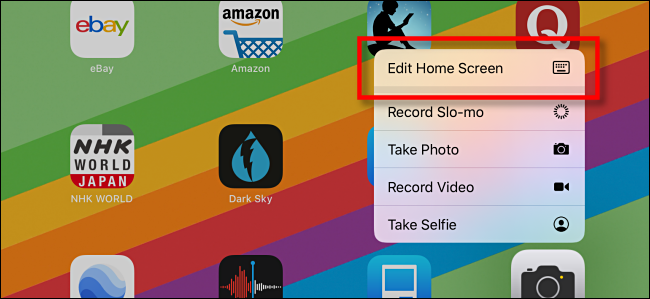
Aplikacije će početi da se „mrdaju“, a neke će imati „X“ znak u gornjem levom uglu. Ovo je znak da ste u režimu za uređivanje.
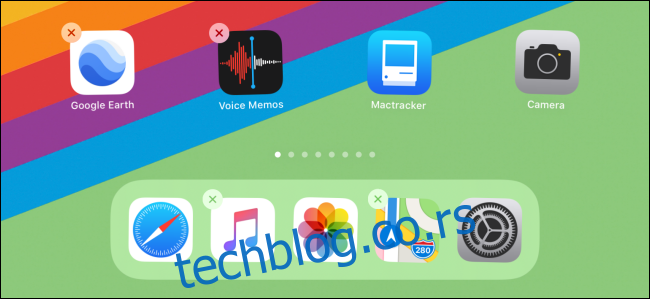
Zadržite prst na ikoni koju želite da premestite na Dock i počnite da je prevlačite ka Dock-u na dnu ekrana. Dock će se automatski proširiti kako bi napravio mesta, a vi možete odrediti redosled ikona prevlačenjem ikone aplikacije dok ne pronađete željenu poziciju. Zatim, podignite prst da biste postavili ikonu na Dock.

Nakon toga, dodirnite dugme „Gotovo“ u gornjem desnom uglu ekrana (ili pritisnite Home dugme na iPad uređajima koji ga imaju). Aplikacije će prestati da se „mrdaju“ i izaći ćete iz režima za uređivanje.
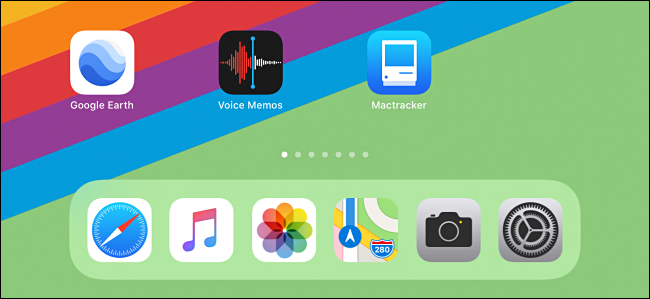
U bilo kom trenutku možete pozvati Dock i pristupiti aplikacijama koje ste tamo postavili. Jednostavno prevucite prstom od donje ivice ekrana nagore, dodirnite aplikaciju koju želite da pokrenete, i možete početi sa radom.
Kako ukloniti aplikaciju sa iPad Dock-a
Da biste uklonili aplikaciju sa Dock-a na iPad-u, ponovite gore opisani proces, ali umesto da prevlačite ikonu aplikacije na Dock, prevucite je sa Dock-a nazad na početni ekran. Veoma je jednostavno i brzo.